WPS文档怎样插入二维码链接到指定网页?
在当今数字化办公环境中,WPS Office已成为众多用户首选的办公软件,它不仅提供了与Microsoft Office高度兼容的功能,还不断推出创新特性提升用户体验,在WPS文档中插入二维码链接到指定网页是一项非常实用且高效的功能,可以方便读者快速访问相关网络资源,本文将详细介绍在WPS文档中插入二维码链接到指定网页的完整步骤、实用技巧以及常见问题解答。
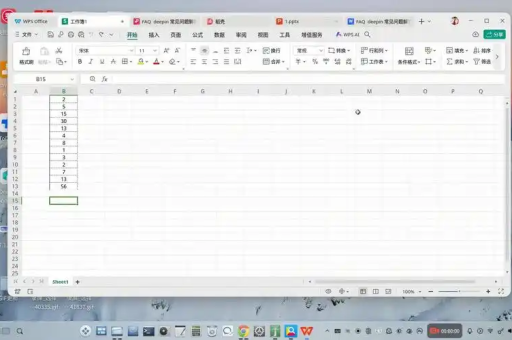
目录导读
- 二维码在文档中的应用价值
- 准备工作:确保WPS版本支持
- 详细步骤:插入二维码链接到指定网页
- 二维码美化与自定义设置
- 常见问题与解决方案
- 二维码在文档中的最佳实践
二维码在文档中的应用价值
二维码作为一种快速传递信息的方式,在文档处理中发挥着越来越重要的作用,在WPS文档中插入二维码可以将冗长的网址转换为简洁的图形,读者只需使用手机扫描即可快速访问目标网页,极大提升了文档的交互性和实用性。
这种功能特别适用于产品说明书、会议材料、学术论文、宣传资料等各类文档,在产品手册中添加公司官网或产品演示视频的二维码;在学术论文中添加参考文献链接的二维码;在会议材料中添加相关资料下载页面的二维码等,通过这种方式,不仅节省了文档空间,还为用户提供了更便捷的信息获取途径。
准备工作:确保WPS版本支持
在开始操作前,首先需要确保您使用的是支持插入二维码功能的WPS版本,建议访问WPS官网下载最新版本的WPS Office,因为较旧的版本可能不包含此功能或功能不完善。
WPS Office个人版对全体用户免费开放,只需访问WPS下载页面即可获取最新版本,安装完成后,打开WPS文档,查看菜单栏中是否包含“插入”选项,并在其下拉菜单中寻找“二维码”功能,如果找不到此选项,可能需要更新软件版本或检查软件是否完整安装。
详细步骤:插入二维码链接到指定网页
在WPS文档中插入二维码链接到指定网页的过程简单直观,以下是详细步骤:
步骤1:打开WPS文档 启动WPS软件,新建或打开一个已有的文档,将光标定位到您希望插入二维码的位置。
步骤2:找到插入二维码功能 点击顶部菜单栏的“插入”选项,在下拉菜单中找到并点击“二维码”功能,如果您使用的是较新版本的WPS,该选项通常会直接显示在工具栏中;如果未直接显示,可能需要在“更多”或“其他功能”中查找。
步骤3:输入目标网页链接 点击“二维码”后,会弹出一个对话框,在对话框中,选择“网页”类型,然后在输入框中粘贴或键入您想要链接的目标网页地址,为确保二维码能够正确跳转,请务必输入完整的网址(包括“http://”或“https://”前缀)。
步骤4:生成并插入二维码 输入完网址后,系统会自动生成对应的二维码预览,您可以调整二维码的大小,然后点击“确定”按钮,二维码将插入到文档中的指定位置。
步骤5:测试二维码功能 为确保二维码能够正常工作,建议使用手机二维码扫描应用进行测试,打开手机扫描工具,对准电脑屏幕上的二维码进行扫描,检查是否能正确跳转到目标网页。
二维码美化与自定义设置
WPS不仅提供基础的二维码生成功能,还支持多种美化选项,让您的二维码更加美观且符合文档整体风格。
颜色自定义:默认情况下,二维码为黑白配色,但您可以根据文档风格调整颜色,双击已插入的二维码,在编辑界面中找到颜色设置选项,可以更改前景色和背景色,但需确保二维码与背景有足够的对比度,以保证可扫描性。
添加Logo:WPS支持在二维码中心添加自定义Logo,如公司标志或品牌图标,这一功能既能提升品牌识别度,又能使二维码更具特色,但需要注意,Logo不应遮挡过多二维码关键区域,以免影响扫描效果。
样式调整:WPS提供多种二维码样式选择,包括点状、圆角等不同风格,您可以根据文档整体设计选择合适的样式,使二维码与文档内容更加协调。
边距调整:适当调整二维码的边距可以提高扫描成功率,特别是在二维码尺寸较小的情况下。
常见问题与解决方案
Q1:为什么扫描二维码后无法打开网页? A:这可能是由于以下原因导致:输入的网址不完整或格式错误;二维码尺寸过小导致识别困难;二维码颜色对比度不足;或者目标网页本身无法访问,建议检查网址格式,确保使用完整的URL(包括http://或https://),并适当增大二维码尺寸,提高颜色对比度。
Q2:如何调整二维码的大小? A:在WPS中调整二维码大小非常简单,选中已插入的二维码,周围会出现控制点,拖动这些控制点即可自由调整大小,如需精确控制尺寸,可以右键点击二维码,选择“大小和位置”选项,输入具体的高度和宽度数值。
Q3:插入二维码会影响文档排版吗? A:二维码作为图像对象插入文档,可能会影响文本排版,WPS提供了多种文字环绕方式,您可以右键点击二维码,选择“环绕方式”,根据需求选择“嵌入型”、“四周型”、“紧密型”等不同样式,使二维码与文本协调排列。
Q4:能否在WPS中批量生成多个二维码? A:目前WPS尚未提供批量生成二维码的功能,需要逐个创建,如果您需要生成多个二维码,可以考虑使用专业的二维码生成工具批量制作,然后通过WPS的插入图片功能添加到文档中。
Q5:生成的二维码可以编辑吗? A:在WPS中,已生成的二维码如需修改链接地址,通常需要删除原有二维码重新创建,但您可以在不改变链接的前提下调整二维码的外观,如颜色、大小、样式等。
二维码在文档中的最佳实践
为了充分发挥二维码在文档中的作用,以下是一些实用建议:
位置选择:将二维码放置在文档醒目且不影响主要内容阅读的位置,如页眉、页脚或侧边栏,确保二维码周围有足够的空白区域,便于扫描。
尺寸控制:二维码尺寸不宜过小,一般建议不小于2×2厘米,以保证各种设备都能轻松扫描识别。
提供说明文字:在二维码旁边添加简短的说明文字,告知读者扫描后将会访问什么内容,这能提高读者的扫描意愿。
测试多设备兼容性:在最终确定文档前,使用不同品牌和型号的手机测试二维码的扫描效果,确保广泛兼容性。
考虑离线场景:如果文档可能会被打印使用,应确保二维码链接的网页内容在将来一段时间内仍然有效,避免出现死链接。
结合文档主题:二维码的设计风格应与文档整体风格保持一致,包括颜色搭配、样式选择等,提升文档的专业性。
在WPS文档中插入二维码链接到指定网页是一项简单却功能强大的特性,能够有效提升文档的交互性和实用性,通过本文介绍的步骤和技巧,您可以轻松掌握这一功能,制作出既美观又实用的二维码,无论用于商务文件、教育材料还是个人文档,这一功能都能为您的内容增添价值。
随着WPS Office的持续更新,其功能将越来越丰富,用户体验也会不断提升,如果您尚未尝试过WPS的二维码功能,建议立即访问WPS官网下载最新版本,体验这一便捷功能带来的高效办公体验。






